小学信息技术四年级上册表格式教案大连理工Word文件下载.docx
《小学信息技术四年级上册表格式教案大连理工Word文件下载.docx》由会员分享,可在线阅读,更多相关《小学信息技术四年级上册表格式教案大连理工Word文件下载.docx(22页珍藏版)》请在冰豆网上搜索。
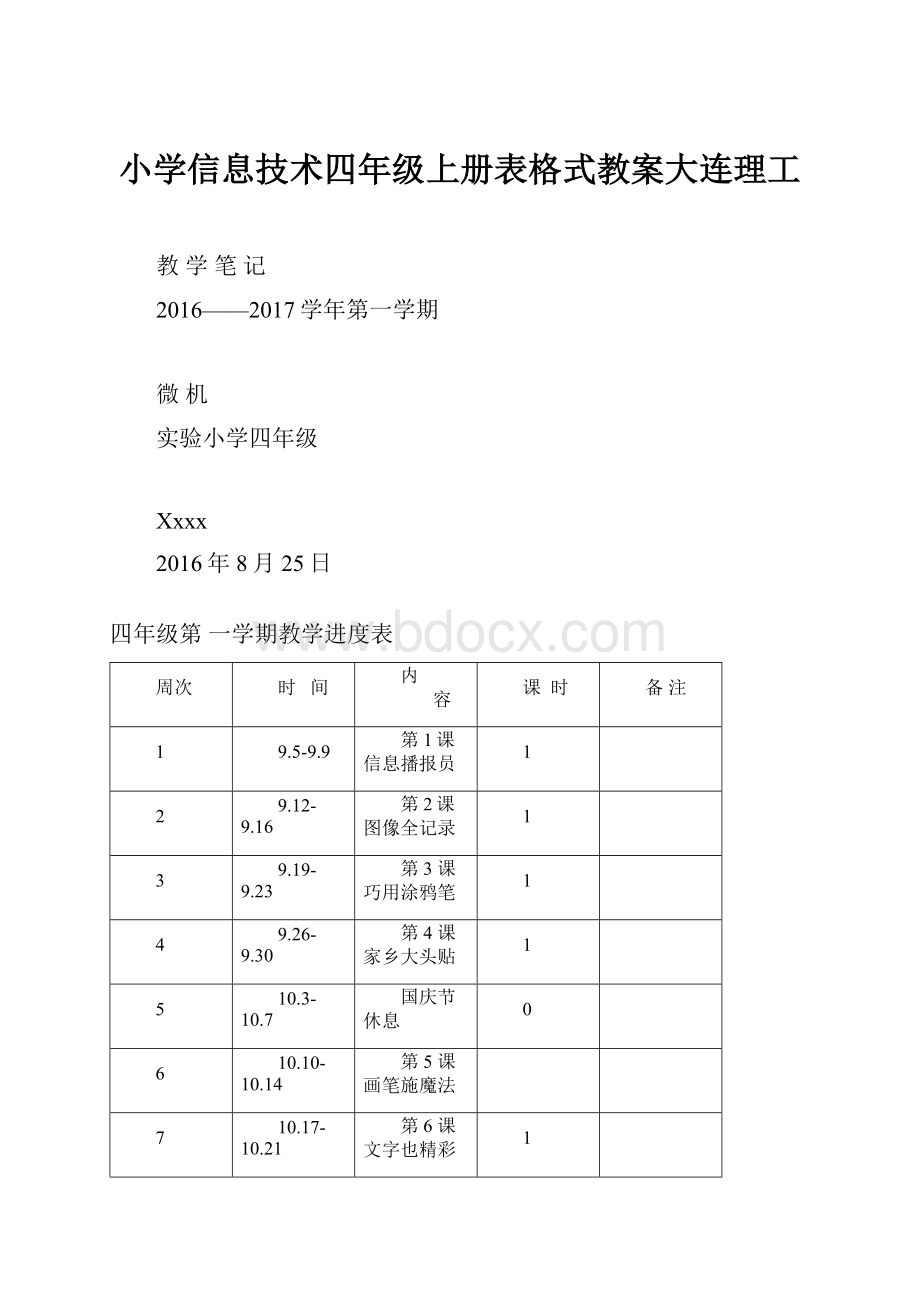
11.7-11.11
第9课自制邀请函
11
11.14-11.18
第10课书签巧设计
12
11.21-11.25
第11课环保小卫士
13
11.28-12.2
第12课电子报DIY
14
12.5-12.9
复习
15
12.12-12.16
测试
本学期提高本学科教学质量措施
一、更新教学管理观念
信息技术课应纳入常规教学管理,既是必修课,管理上要正规起来,一旦教学管理层面不重视,学生就很容易把它当作休闲课、玩耍课,提高信息技术课的教学质量也变得很难了。
基础教育的本质是素质教育,学生素质的培养与提高是各门学科教育共同努力的结果,各科学科的教学内容可以不一样,但在培养与提高学生素质的贡献上是平等的,如果说有差异只能是指量的方面,质上没有什么不同。
二、建构主义的信息技术教育观
调动起学生的学习主动性、积极性让学生一上机就进入津津有味的学习状态,把注意力都集中在学习上,只有学生主观产生强烈的学习欲望,学生的学习才最为有效。
在学习某项内容前,务必让大家弄清,为什么学,其价值与意义何在。
教师要分析教学内容的知识结构,抓住知识之关键脉络,精讲,少讲,宁多在学习方法培养上多下些功夫,教是为了不教,教师的责任在于引导学生,学生的知识主要靠自己理解学来,学为主,教为辅。
三、关于教学模式
任务驱动是一种良好的教学指导思想,基于任务驱动的教学应注意以下方面:
⑴任务要明确
⑵任务要有层次,
⑶任务要有挑战性,在量与难度上,让20%的同学全部完成其余同学完成多半,主观上激励学生,让学生产生强烈的学习动机,课堂气氛紧张有序。
⑷讲练要有机结合
四、关于分组教学
1.将一个班级(假设为50人)均匀划分为八个小组,每小组一个正组长,一个副组长;
在上机座次上,同小组相邻。
分组依据就是组内异质,组间同质。
2.组长与教师有优先的交互权,组长的职责是辅导本组同学,组长接受速度快,帮助同学又热心。
组长的产生主要依据是学生完成作品的速度与质量,组长任用是动态的。
3.分组教学主要面向基本教学任务的完成,确保每位同学都有获帮助的机会,确保每位同学都掌握最基本的教学内容。
4.作为激励措施,教师要对组长提出更高的学习要求,组长是课外兴趣小组成员,适当增加一些专门的课外辅导。
总之,提高教学质量应从多方面着手,需要我们好好探索与实践。
四年级第一学期信息技术学科教材通览
单元
容
知识训练要点
学习方法指导要点
第一单元
1、信息播报员
2、图像全记录
认识常用的数码设备;
识别计算机中文件信息类别;
了解常用图像相关设备与软件
从生活中的信息处理设备入手,共同体验信息技术的发展为人们的学习和生活带来的巨大变化。
第二单元
3课巧用涂鸦笔
4课家乡大头贴
5课画笔施魔法
6课文字也精彩
认识美图秀秀界面,初步应用涂鸦笔美化图片;
学会为图片加边框、饰品等并能制作宣传画册;
体会信息技术在生活中应用
以小组为单位
以优促差
演练结合,学习美图秀秀的常用技能与方法,掌握其修改图片的方法。
第三单元
7课精美明信片
8课巧用文本框
9课自制邀请函
10课书签巧设计
11课环保小卫士
12课电子报DIY
掌握文档页面设置的方法;
掌握底纹与边框的设置;
学会文本框的使用,并设置其格式;
掌握绘制自选图形并为其添加文字的方法;
能恰当地组合与取消图形组合;
能据主题要求规划与设计,独立创作作品。
通过WPS文字处理软件的功能来设计制作小纪念品,学习WPS在生活中的应用。
总计第1节
课题
1.信息播报员
课型
新授
第1课时
教具
多媒体教室
教学
目标
1.了解常见的信息技术设备的功能。
2.能识别计算机中文件信息的类型。
3.培养学生与人合作、自主探究思考、勇于动手的能力;
养成正确的操作习惯。
训练重点
识别计算机中文件信息的类型
构建设计过程方法
一、激情导入:
信息播报员接到了新任务——为家乡做宣传。
要完成这项任务,需要对相关信息进行收集、整理和加工,然后传递给更多人。
在这个过程中可少不了信息技术的帮助。
让我们先了解一下常见的信息技术设备吧。
二、学习新知:
(一)信息技术设备
1、同学们都接触过哪些信息技术设备呢?
学生汇报自己知道的设备名称与作用。
2、演示:
教师随机出示信息技术设备的实物或图片。
学生说出每一种物品的名称,并说说它们有什么功能。
(二)计算机中的文件
过去人们主要用文字和图像来表达信息,在动物的骨头、竹子、石头、纸等载体上面记录信息。
出示相关的图片。
1、在我们身边,人们常用什么来表示信息呢?
记载信息的载体还有哪些?
学生列举
2、如今,人们为了方便加工与处理,把信息以文件的形式保存在计算机中。
计算机中常见的文件信息类型你又知道哪些呢?
3、学生打开D:
盘,看看里面有哪些内容。
完成书中试一试中的2小题。
(三)制订播报计划
学生以小组为单位,研究制作信息播报计划,填写在书中表格内。
三、总结全文
完成书中第4页中我的收获,写一写,说一说,评一评,并选取代表发言。
板
书
设
计
第1课:
信息播报员
设备:
电脑、录像机、打印机、手机、照相机、平板等
文件:
文字、图片、声音、视频
总计第2节
第2课:
图像全记录
1.了解什么是数码产品,认识常见的数码设备。
2.了解数码照相机、扫描仪、手机采集图像信息的简单原理。
3.了解常用的图像处理软件有哪些?
使用数码设备采集图像信息
(一)启发引入
生活中不乏美丽的风景、精彩的瞬间,怎样才能把它们记录下来作为永久的纪念呢?
先进的信息技术设备就可以帮你完成这个愿望。
(二)讲授新课:
一、数码设备
1、介绍什么是数码设备。
2、出示图例,学生说出图例中哪些物品不是数码设备,并说出数码设备的名称。
3、列举身边生活中还有什么数码设备。
二、使用数码设备采集图像作息
1.数码照相机
认识数码照相机的几个主要部位与部件名称与功能。
学会使用数码照相机
手机也有类似的功能,你会使用吗?
2.扫描仪
教师简单介绍扫描仪的工作原理。
三、图像处理
同学们获取相片之后,对它们进行过后期处理吗?
你使用过什么软件?
教师介绍常见的图像处理软件。
(三)总结全文
完成9页中的我的收获并与大家交流。
数码设备
数码照相机
手机
扫描仪
总计第3节
第3课:
巧用涂鸦笔
耳麦
1、掌握启动美图秀秀的方法。
2、掌握打开、保存、关闭美图秀秀的方法;
学会使用涂鸦笔修饰图片。
3、培养学生与人合作、自主探究思考、勇于动手的能力。
使用涂鸦笔修饰图片
一、激情导入
每位同学都有自己的家乡,她可能是繁华的都市,也可能是秀美的村庄。
你眼中的家乡是什么样子的呢?
让我们用美图秀秀来展现家乡独特的风韵吧!
二、学习新知
(一)启动美图秀秀
1、通过开始菜单,程序,找到美图秀秀图标,可以打开。
同学们还会怎样打开美图秀秀呢?
2、认识美图秀秀的工作界面
结合以前学过的知识,认识美图秀秀的工作界面:
标题栏、菜单栏、图片处理区、特效区、窗口控制区。
(二)打开图片
通过右上角的“打开”按钮,找到电脑中已有的家乡美景图片。
(三)画笔工具——涂鸦笔
1、单击美化菜单中涂鸦笔图标
2、选择“形状”,挑选画笔的样式与形状
3、在下方区域内调整好画笔的大小、透明度与颜色。
4、在图片中适当位置按下鼠标左键拖动,直到满意效果。
5、单击应用按钮,结束修饰。
(四)保存和关闭图片文件
小组使用共同学习图片的保存方法与关闭美图秀秀的方法。
通过本课的学习,相信同学们掌握了不少知识,请同学来总结一下本节课你都有哪些收获?
启动——打开图片
涂鸦笔——修饰图片
保存——关闭
总计第4节
4、家乡大头贴
1.学习用美图秀秀裁剪图片的方法。
2.通过“任务驱动法”,让学生亲自动手实践,积极主动地思考,学会特效应用,掌握为图片添加边框的方法。
3.拓宽知识面,拓展视野,培养学生对计算机的浓厚兴趣。
裁剪图片,特效应用,添加边框
一、导入新课
出示图片,同学们,你们知道下面这张图片上是什么吗?
这座鲅鱼公主雕像坐落在我们鲅鱼圈区的山海广场在海中。
如果能把它做成大头贴随身携带一定很有意义。
一起用美图秀秀试试吧。
(一)裁剪图片
1、打开图片。
2、单击右上角的裁剪按钮。
3、在左侧设置好裁剪尺寸(常用比例)、形状。
4、在图片上拖动确定裁剪范围。
5、单击出现的裁剪按钮。
6、单击完成裁剪退出到美化界面。
试一试,学生打开素材图片,练习美图秀秀的旋转功能。
练一练,把素材图片“本溪大石湖”,通过裁剪,让构图更合理。
(二)特效
1、打开裁剪完成的鲅鱼公主图片,在右侧选择一种特效效果为图片添加特效。
2、调动特效的透明度,达到自己想要的效果。
3、练习:
可以为一张图片添加多种特效叠加。
(三)添加边框
小组内合作学习,为图片添加一种美观的边框。
三、巩固练习
选择一张自己喜欢的图片,通过美图秀秀进行裁剪、旋转、特效、边框等操作,制作出一幅漂亮的图片来。
(小组合作,共同进步)
四、总结回顾:
今天,我们已经与美图秀秀交上了朋友,那么你回忆一下,你今天都有哪些收获?
同学们的表现特别出色,希望下节课我们表现的更好。
通过同学们的努力学会了美图秀秀的初步应用,这正是“有志者事竟成”的表现,看着自己的作品,心情多么愉快啊!
裁剪
旋转
特效
边框
总计第5节
第5课:
画笔施魔法
1、学习调节图片画质的方法;
掌握使用消除笔修改图片的瑕疵;
学会使用魔幻笔为图片增添特殊效果。
2、在教师演示“图片”修改方法时,通过“任务驱动法”,让学生亲自动手实践,积极主动地思考,结合“小组合作、组间交流”的模式逐步完成任务。
3、拓宽知识面,拓展视野,培养学生的审美能力。
学会对图片进行修改
出示三幅不同效果的图片,引导学生观察,这些图片有什么不足之处,该如何改进呢?
引入新课。
二、讲述新课
(一)画质调整
对于图片,由于存在亮度不够、模糊等问题,可以使用此功能进行改进。
可以自己动手调节亮度、对比度、色彩饱和度与清晰度,也可以使用智能的一键美化。
练习:
打开本课素材图片“海之韵广场”,调节图片画质,让它恢复往日的风采。
(二)画笔工具
1、消除笔
此功能可能帮助我们轻松地将图片中的多余部分消除。
1、选择消除笔;
2、拖动滑块放大图片中要修改的部分;
3、调节画笔的大小;
4、按下左键涂抹需要消除的区域;
5、确定应用。
需要注意的是:
涂抹时不要走出需要消除的区域;
多次涂抹效果更好。
打开素材图片“金石滩”,运用消除笔,将图中的电线杆及电线,还有躲在石碑左下角的游客消除,使画面更美观。
2、魔幻笔
小组内自由学习,练习用魔幻笔对图片进行美化。
修改图片后可以使用对比功能查看效果。
三、自主学习
学生自主练习,对“人民广场”图片进行修改与美化,将人民广场变得更加光彩夺目。
四、总结全文
本节课你有什么收获?
画质
消除笔
魔幻笔
总计第6节
6、文字也精彩
1、了解在美图秀秀中添加文字的基本操作方法,学会应用多种文字效果,学会调整文字的相关属性。
2、在教师演示添加文字效果时,通过“任务驱动法”,让学生亲自动手实践,积极主动地思考,结合“小组合作、组间交流”的模式逐步完成任务。
3、培养学生的审美能力。
掌握在美图秀秀中添加文字的方法
一、创设情境
家乡的啤酒节(如图)令人印象深刻,但对于不了解它的人来说还是很陌生的。
美图秀秀中的文字功能可以帮你把这些特色节日介绍给更多的人。
(一)输入文字
1、单击文字菜单;
2、选择左上角的输入文字选项;
3、在文字编辑框中输入文字。
4、文字编辑框中都有哪些功能呢?
学生以小组为单位,共同探究学习文字编辑框中相关工具的功能,然后选取代表汇报学习情况。
5、练一练:
打开素材图片“美食_螃蟹”,利用文字工具,向大家介绍特色美食。
(二)漫画文字
1、单击文字工具栏中的漫画文字;
2、选择一种模板并调整其位置和大小;
3、输入相关文字,测试效果。
4、练一练,素材“元宵节”利用漫画文字工具,展示热闹景象。
(三)动画闪字
以啤酒节图片为例,请同学们仿照添加漫画文字的方法为图片添加动画闪字,保存作品后展示给同学们欣赏。
三、创作应用
请同学们自选图片,利用今天所学的知识,为图片添加合适的文字效果,向同学们展示你们的作品,看一看哪位同学的创作最有创意。
四、拓展总结
1、文字工具栏中还有一种“神器”那就是文字模板,里面包含了很多模板供大家使用。
请你选择一种喜欢的模板试一试。
2、通过本节课的学习,大家谈谈你都有什么收获?
静态文字
漫画文字
动画闪字
文字模板
总计第7节
7、精美明信片
1、学习WPS文字文档中页面设置的方法。
2、通过“任务驱动法”,让学生亲自动手实践,积极主动地思考,学会根据内容进行版面的设计。
3、培养学生与人合作、自主探究思考、勇于动手的能力。
WPS文字文档页面设置的方法
出示明信片样张。
自己设计别具风格的明信片作为校园嘉年华的纪念品是个不错的主意,这节课我们就利用WPS文字中的页面设置等知识来设计制作明信片。
(一)页面设置
1、展开“页面布局”选项卡,点击右下角的展开按钮,打开页面设置对话框。
2、根据需要设置纸张的面边距和纸张方向。
3、按需要设置纸张项的纸张大小,可以自定义的。
4、个人自主学习,完成书中42页上的填一填。
打开素材,按要求进行设置。
(二)添加图文信息
1、插入图片,调整图片的大小、位置和文字环绕方式。
2、插入文字信息,可以使用艺术字,也可以直接输入,参照样张完成。
三、拓展延伸
1、学生自主进行创作,参照样张,完成个性化学生证的设计。
2、作品展示,评价总结。
针对课后我的收获,完成本课小结。
页面设置
添加图片
输入文字
总计第8节
8、巧用文本框
1、学习在WPS文字文档中插入文本框的方法,能够熟练应用横、竖排文本杠,并根据需要对文本框进行简单的修饰。
2、通过“任务驱动法”,让学生亲自动手实践,积极主动地思考,能够在WPS文字文档中灵活应用文本框。
3、培养学生具有一定的审美能力。
掌握WPS文字文档中插入文本框的方法
出示明信片信封样例,大多数明信片是用硬纸卡印制而成的,信笺面印有图片,信封面为邮政编码、收信人和寄信人姓名、地址以及通信内容等。
二、探究新知
(一)插入文本框
1、展开插入菜单,单击文本框按钮,打开下拉菜单列表,选择横向命令。
2、在要插入文本框的位置按住鼠标左键进行拖动到合适位置,松开左键,出现一个文本框。
(二)输入文字
注意,必须要确定光标插入点在文本框内,然后就可以在文本框内输入文字了。
练一练:
按要求完成教材47面上部分的两个练一练。
(三)设置文本框的格式
1、右击文本框,选择“设置对象格式”命令。
2、在设置对象格式对话框中,设置文本框的颜色与线条、大小、版式等。
三、拓展应用
以小组为单位,完成教材48页下面的练一练两个小题。
展示优秀作品,评价。
四、教师总结
1、完成49页我的收获。
2、这节课你有什么收获?
插入文本框—输入文字—设置文本框
横向、纵向—艺术字或文字—线条大小等
总计第9节
9、自制邀请函
1、学习运用页面边框和底纹对文档进行修饰,并能灵活运用分栏排版来美化文档。
2、在教师演示操作时,通过“任务驱动法”,让学生亲自动手实践,积极主动地思考,学会页面边框和底纹、分栏的应用。
Windows“画图”工具“放大镜”的应用
嘉年华活动除了面向校内的同学和老师,还要邀请家长代表来参加呢!
设计制作一张邀请函,是不是既得体又时尚呢?
本课我们利用WPS文字中分栏及边框与底纹等知识来设计制作邀请函,出示样例。
(一)边框和底纹
1、点击页面布局菜单,单击页面边框选项,打开边框与底纹对话框。
2、页面边框设置,左侧选择边框加载方式,右侧选择边框的线型、颜色与粗细。
右下方应用于可根据需要进行选择。
确定。
3、可以为选定的文字设置边框。
方法如上。
4、底纹的设置,选择一种颜色,注意区分应用于文字或段落的不同。
5、练一练,为素材“保护地球,从我做起”进行相关的设置。
(二)分栏排版
1、在页面布局中选择分栏。
2、如要具体设置可打开页面设置对话框,在分栏选项卡中进行设置。
3、练一练,完成教材55页上的练一练。
参照样例,设计制作邀请函。
学生展示自己的作品,品评。
完成我的收获。
通过本节课的学习你有什么收获?
边框和底纹
分栏
总计第10节
10、书签巧设计
1.学会在WPS中插入形状;
掌握设置形状的格式及叠放次序;
掌握调整形状大小、环绕方式等的方法。
2.引导学生通过任务驱动的方式,在课堂讨论、小组合作、实践操作、自主学习中,能够使用形状创作简单、漂亮的作品。
3.亲历设计书签的过程,体会创作的乐趣,提升想象力、创造力及审美情趣。
形状的插入方法及形状的修饰方法。
“书香满校园”作为嘉年华活动的一个版块,不但要向大家推荐好书,还要举行读书交流会呢!
表现优秀的学生将获得一枚个性书签。
本课就用WPS文字中的图形知识来设计制作书签。
如图,这个七色花书签都由哪些形状组成的?
(一)插入形状
1、单击-插入-形状,打开形状下拉列表;
2、在形状下拉列表中单击选择所需形状,当鼠标指针变成+形时,在要插入形状的位置,单击或是按住左键拖动,即可给出所需形状。
3、秘籍:
借助画图软件的功能,大家谁能说一下,如果才能画出正圆形、正方形?
(二)调整形状
1、通过控点调整形状
单击选中的形状后,形状上一般会有不同的控点,拖动它们将会有不同的作用。
在文档中插入笑脸形状,并试着用不同的控点调整方脸的形状。
秘籍:
有没有办法在拖动的时候,让形状纵横比例不变呢?
2、设置形状格式
右击文档中的形状,选择设置对象格式,在出现的对话框中的颜色与线条选项卡中设置填充与线条效果。
用学过的方法添加书签中的其他形状并调整其位置、颜色等属性。
3、调整形状叠放次序
对照教材中的环保购物袋样例,绘制一个环保购物袋,提示:
填充颜色为斜纹布,就隐藏在设置对象格式中颜色与线条中。
三、反馈练习
师生共同完成我的收获
四.教师总结
这节课大家有什么收获?
形状—调整(大小、对象格式、叠放次序)
总计第11节
11、环保小卫士
1、能够为绘制的形状添加文字;
恰当地组合形状及取消组合;
能够按照需要排列形状。
2、通过WPS中插入形状及编辑,使学生掌握能够熟练地利用各种形状组合成所需要的形状的方法。
3、在制作环保宣传画的过程中,增强环境保护意识,体验到信息技术对社会生活的影响。
能够恰当地对形状进行组合
大自然是我们生活的家园,它给予了我们青山绿水、蓝天白云……环保宣传也是嘉年华活动中的一个重要版块。
本课我们就用WPS文字中的形状编辑知识来制作环保宣传画(如图),向更多的人发出保护环境的倡议。
(一)、绘制复杂的图形:
1、引导学生观察图示
认真观察图片,想一想并说一说白云、天空、绿树分别是什么形状绘制出来的?
打开WPS文字,插入——形状,选择合适的形状即可进行绘制。
2、要求学生布局好画面后,先画出蓝天、白云、小树两棵。
(二)、组合图形
我们在绘制图形的时候,有些对象是由多个形状组合而成的,在调整位置时经常会发生偏移,只要把这些形状组合在一起就可以作为一个整体来移动了。
1、组合
选择需要组合到一起的形状:
按住“Shift”键,同时单击要组合的每个形状。